笔记本风扇噪音大的原因及解决方法
- 格式:doc
- 大小:28.00 KB
- 文档页数:6
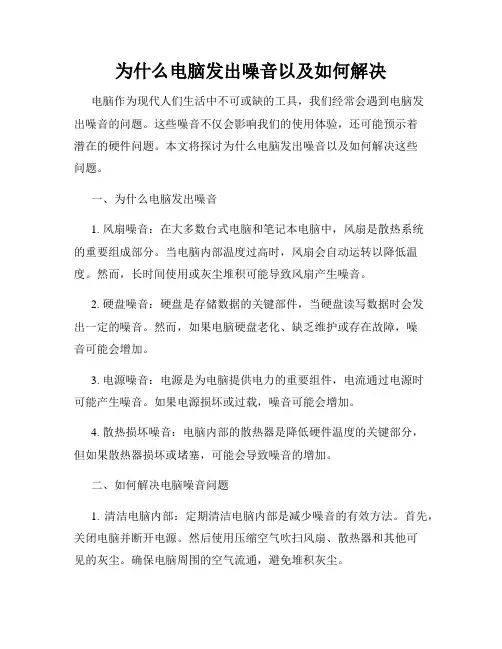
为什么电脑发出噪音以及如何解决电脑作为现代人们生活中不可或缺的工具,我们经常会遇到电脑发出噪音的问题。
这些噪音不仅会影响我们的使用体验,还可能预示着潜在的硬件问题。
本文将探讨为什么电脑发出噪音以及如何解决这些问题。
一、为什么电脑发出噪音1. 风扇噪音:在大多数台式电脑和笔记本电脑中,风扇是散热系统的重要组成部分。
当电脑内部温度过高时,风扇会自动运转以降低温度。
然而,长时间使用或灰尘堆积可能导致风扇产生噪音。
2. 硬盘噪音:硬盘是存储数据的关键部件,当硬盘读写数据时会发出一定的噪音。
然而,如果电脑硬盘老化、缺乏维护或存在故障,噪音可能会增加。
3. 电源噪音:电源是为电脑提供电力的重要组件,电流通过电源时可能产生噪音。
如果电源损坏或过载,噪音可能会增加。
4. 散热损坏噪音:电脑内部的散热器是降低硬件温度的关键部分,但如果散热器损坏或堵塞,可能会导致噪音的增加。
二、如何解决电脑噪音问题1. 清洁电脑内部:定期清洁电脑内部是减少噪音的有效方法。
首先,关闭电脑并断开电源。
然后使用压缩空气吹扫风扇、散热器和其他可见的灰尘。
确保电脑周围的空气流通,避免堆积灰尘。
2. 更换风扇:如果发现电脑的噪音主要来自风扇,可以考虑更换新的风扇。
新风扇通常会提供更好的散热性能,并减少噪音。
在更换风扇前,确保选择适合电脑型号的风扇,并遵循安装指南。
3. 检查硬盘:如果电脑的噪音源于硬盘,可以通过检查硬盘是否良好连接,确保硬盘没有故障来解决问题。
如果硬盘存在问题,最好备份重要数据,并及时更换新的硬盘。
4. 替换电源:如果电源噪音过大,可能是电源老化或过载导致的。
首先,确保电源线连接良好,然后可以尝试更换新的高质量电源以减少噪音。
5. 寻求专业帮助:如果你对电脑硬件不太了解,或者以上方法无法解决噪音问题,最好咨询专业人士的帮助,以检测和修理潜在的硬件问题。
结论电脑发出噪音可能是风扇、硬盘、电源或散热系统的问题。
通过定期清洁电脑内部、更换风扇、检查硬盘、替换电源和寻求专业帮助,我们可以有效解决电脑噪音问题,提高日常使用的舒适度。
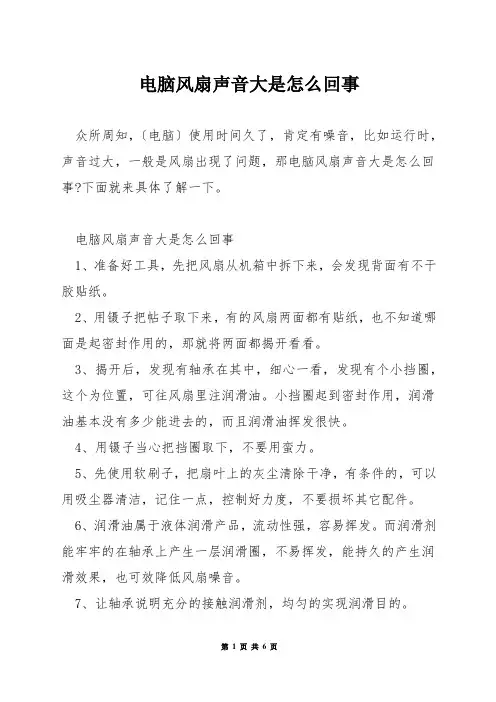
电脑风扇声音大是怎么回事众所周知,〔电脑〕使用时间久了,肯定有噪音,比如运行时,声音过大,一般是风扇出现了问题,那电脑风扇声音大是怎么回事?下面就来具体了解一下。
电脑风扇声音大是怎么回事1、准备好工具,先把风扇从机箱中拆下来,会发现背面有不干胶贴纸。
2、用镊子把帖子取下来,有的风扇两面都有贴纸,也不知道哪面是起密封作用的,那就将两面都揭开看看。
3、揭开后,发现有轴承在其中,细心一看,发现有个小挡圈,这个为位置,可往风扇里注润滑油。
小挡圈起到密封作用,润滑油基本没有多少能进去的,而且润滑油挥发很快。
4、用镊子当心把挡圈取下,不要用蛮力。
5、先使用软刷子,把扇叶上的灰尘清除干净,有条件的,可以用吸尘器清洁,记住一点,控制好力度,不要损坏其它配件。
6、润滑油属于液体润滑产品,流动性强,容易挥发。
而润滑剂能牢牢的在轴承上产生一层润滑圈,不易挥发,能持久的产生润滑效果,也可效降低风扇噪音。
7、让轴承说明充分的接触润滑剂,均匀的实现润滑目的。
8、揭开的不干胶再粘上去,也不会太密封了,最好重新弄一张粘上,能有效实现密闭目的,减少挥发性。
9、将风扇安装上主机,再试试,看噪音是否降低了不少;有的风扇可能没有小挡圈,那在拆解时非常方便,不过要在轴承和铜圈上注入润滑剂、或者润滑油,最后把不干胶贴上。
笔记本风扇声音大的原因1、多数是电脑使用时间过长,风扇的线圈出现老化,缺油等状况。
2、因使用不当,受到撞击、或震动导致中轴弯曲而提升运行声音。
3、或许是风扇积尘过多、或固定螺丝松动,直接导致位置发生偏移。
4、电源供给问题。
笔记本风扇声音大解决方法1、先断开电源,使用工具将其拆了,在键盘的上边有接口的地方开始撬,然后把所有底下的螺丝拆开,先拿下键盘,然后从后部把光驱拿下,硬盘就可取出来。
2、风扇声音大,如果机器上使用了两年,几乎是风扇有灰尘所致;如果是新机,那就是机器发热量过大,风扇是随着机器的温度转的哒的声音,应该是硬盘的声音,必须要找专业的师傅来修理。
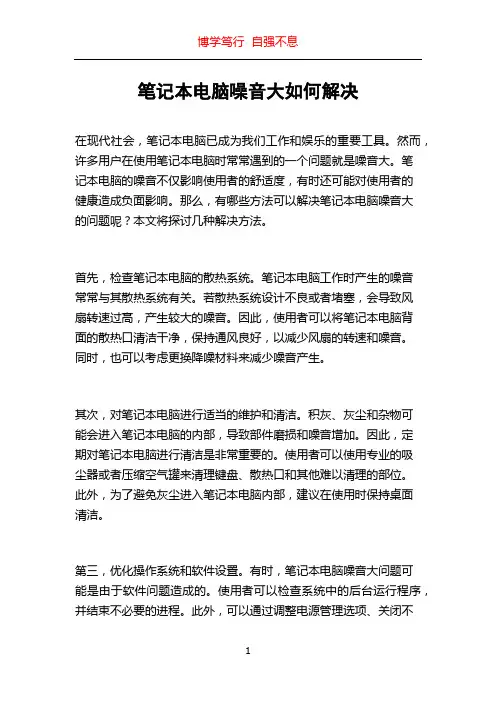
笔记本电脑噪音大如何解决在现代社会,笔记本电脑已成为我们工作和娱乐的重要工具。
然而,许多用户在使用笔记本电脑时常常遇到的一个问题就是噪音大。
笔记本电脑的噪音不仅影响使用者的舒适度,有时还可能对使用者的健康造成负面影响。
那么,有哪些方法可以解决笔记本电脑噪音大的问题呢?本文将探讨几种解决方法。
首先,检查笔记本电脑的散热系统。
笔记本电脑工作时产生的噪音常常与其散热系统有关。
若散热系统设计不良或者堵塞,会导致风扇转速过高,产生较大的噪音。
因此,使用者可以将笔记本电脑背面的散热口清洁干净,保持通风良好,以减少风扇的转速和噪音。
同时,也可以考虑更换降噪材料来减少噪音产生。
其次,对笔记本电脑进行适当的维护和清洁。
积灰、灰尘和杂物可能会进入笔记本电脑的内部,导致部件磨损和噪音增加。
因此,定期对笔记本电脑进行清洁是非常重要的。
使用者可以使用专业的吸尘器或者压缩空气罐来清理键盘、散热口和其他难以清理的部位。
此外,为了避免灰尘进入笔记本电脑内部,建议在使用时保持桌面清洁。
第三,优化操作系统和软件设置。
有时,笔记本电脑噪音大问题可能是由于软件问题造成的。
使用者可以检查系统中的后台运行程序,并结束不必要的进程。
此外,可以通过调整电源管理选项、关闭不必要的音效和动画效果等方式,减少对硬件资源的占用,从而降低噪音。
第四,选择合适的工作环境。
一些用户在使用笔记本电脑时噪音过大,可能是因为工作环境噪音本身较大。
在这种情况下,使用者可以考虑调整工作环境,选择相对安静的地方使用笔记本电脑。
可以使用耳塞或耳机来隔离环境噪音,提升使用体验。
最后,根据噪音的具体原因,有时需要寻求专业维修人员的帮助。
如果笔记本电脑噪音问题与硬件故障有关,例如风扇损坏或硬盘转动异常,就无法通过简单的清洁或设置调整来解决。
这时候,建议将笔记本电脑送修,以确保问题得到正确解决。
综上所述,笔记本电脑噪音大问题可以通过检查散热系统、进行适当的维护和清洁、优化操作系统和软件设置、选择合适的工作环境以及寻求专业维修人员的帮助来解决。
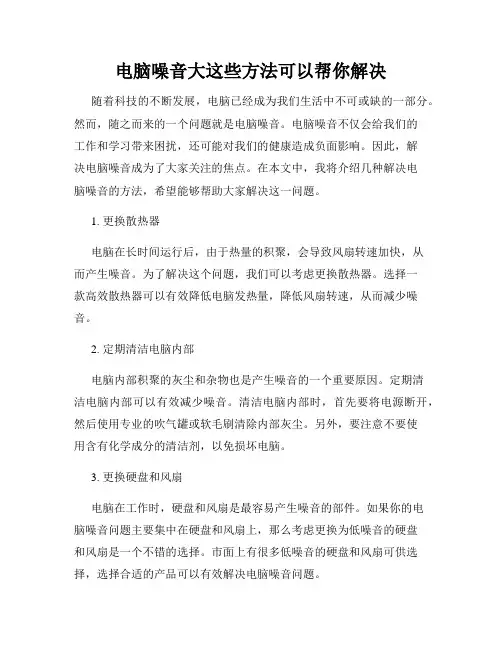
电脑噪音大这些方法可以帮你解决随着科技的不断发展,电脑已经成为我们生活中不可或缺的一部分。
然而,随之而来的一个问题就是电脑噪音。
电脑噪音不仅会给我们的工作和学习带来困扰,还可能对我们的健康造成负面影响。
因此,解决电脑噪音成为了大家关注的焦点。
在本文中,我将介绍几种解决电脑噪音的方法,希望能够帮助大家解决这一问题。
1. 更换散热器电脑在长时间运行后,由于热量的积聚,会导致风扇转速加快,从而产生噪音。
为了解决这个问题,我们可以考虑更换散热器。
选择一款高效散热器可以有效降低电脑发热量,降低风扇转速,从而减少噪音。
2. 定期清洁电脑内部电脑内部积聚的灰尘和杂物也是产生噪音的一个重要原因。
定期清洁电脑内部可以有效减少噪音。
清洁电脑内部时,首先要将电源断开,然后使用专业的吹气罐或软毛刷清除内部灰尘。
另外,要注意不要使用含有化学成分的清洁剂,以免损坏电脑。
3. 更换硬盘和风扇电脑在工作时,硬盘和风扇是最容易产生噪音的部件。
如果你的电脑噪音问题主要集中在硬盘和风扇上,那么考虑更换为低噪音的硬盘和风扇是一个不错的选择。
市面上有很多低噪音的硬盘和风扇可供选择,选择合适的产品可以有效解决电脑噪音问题。
4. 使用隔音垫隔音垫是一种专门用于降低噪音的材料。
将隔音垫放置在电脑周围或电脑底部可以减少电脑噪音的传播。
此外,还可以在电脑机箱内部安装隔音垫,以阻挡噪音的产生。
选择合适的隔音垫可以有效降低电脑噪音,提升工作和学习的效率。
5. 降低功耗功耗高的电脑通常会产生更多的噪音。
为了降低噪音,我们可以采取一些措施来降低电脑的功耗。
例如,设置电脑进入休眠或待机模式时长,减少电脑运行的时间;关闭不需要的后台应用程序和硬件设备,避免不必要的能耗。
通过降低功耗,不仅可以减少电脑噪音,还可以节约能源。
综上所述,电脑噪音对我们的工作和学习造成一定的影响。
为了解决这一问题,我们可以采取多种方法。
更换散热器、定期清洁电脑内部、更换硬盘和风扇、使用隔音垫以及降低功耗都是有效的解决电脑噪音问题的方法。
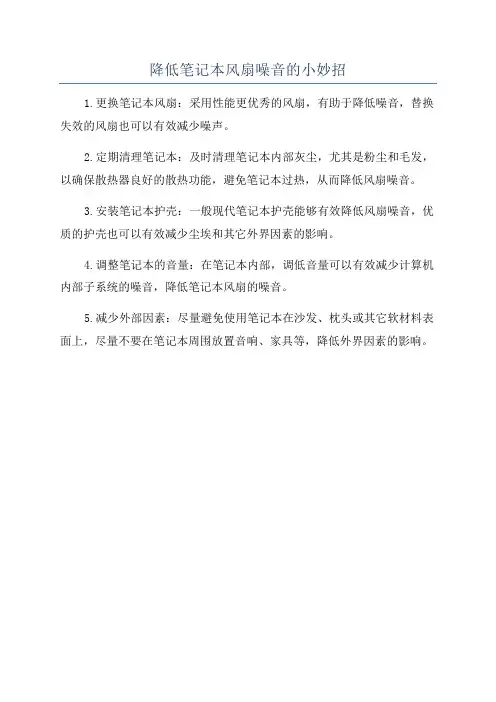
降低笔记本风扇噪音的小妙招
1.更换笔记本风扇:采用性能更优秀的风扇,有助于降低噪音,替换失效的风扇也可以有效减少噪声。
2.定期清理笔记本:及时清理笔记本内部灰尘,尤其是粉尘和毛发,以确保散热器良好的散热功能,避免笔记本过热,从而降低风扇噪音。
3.安装笔记本护壳:一般现代笔记本护壳能够有效降低风扇噪音,优质的护壳也可以有效减少尘埃和其它外界因素的影响。
4.调整笔记本的音量:在笔记本内部,调低音量可以有效减少计算机内部子系统的噪音,降低笔记本风扇的噪音。
5.减少外部因素:尽量避免使用笔记本在沙发、枕头或其它软材料表面上,尽量不要在笔记本周围放置音响、家具等,降低外界因素的影响。
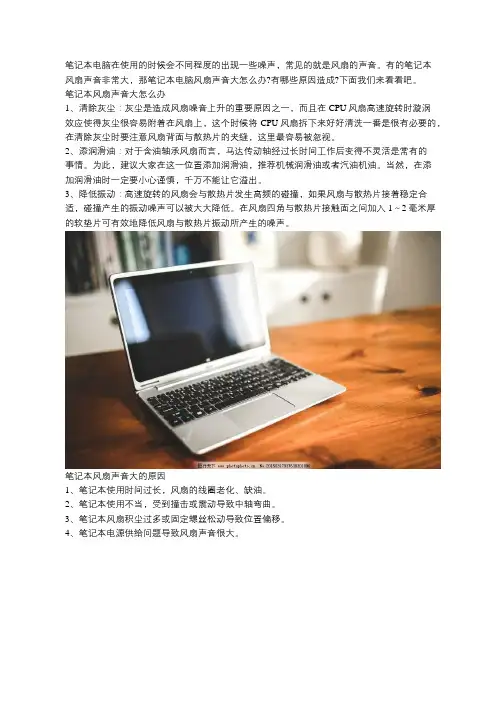
笔记本电脑在使用的时候会不同程度的出现一些噪声,常见的就是风扇的声音。
有的笔记本风扇声音非常大,那笔记本电脑风扇声音大怎么办?有哪些原因造成?下面我们来看看吧。
笔记本风扇声音大怎么办1、清除灰尘:灰尘是造成风扇噪音上升的重要原因之一,而且在CPU风扇高速旋转时漩涡效应使得灰尘很容易附着在风扇上,这个时候将CPU风扇拆下来好好清洗一番是很有必要的,在清除灰尘时要注意风扇背面与散热片的夹缝,这里最容易被忽视。
2、添润滑油:对于含油轴承风扇而言,马达传动轴经过长时间工作后变得不灵活是常有的事情。
为此,建议大家在这一位置添加润滑油,推荐机械润滑油或者汽油机油。
当然,在添加润滑油时一定要小心谨慎,千万不能让它溢出。
3、降低振动:高速旋转的风扇会与散热片发生高频的碰撞,如果风扇与散热片接着稳定合适,碰撞产生的振动噪声可以被大大降低。
在风扇四角与散热片接触面之间加入1~2毫米厚的软垫片可有效地降低风扇与散热片振动所产生的噪声。
笔记本风扇声音大的原因1、笔记本使用时间过长,风扇的线圈老化、缺油。
2、笔记本使用不当,受到撞击或震动导致中轴弯曲。
3、笔记本风扇积尘过多或固定螺丝松动导致位置偏移。
4、笔记本电源供给问题导致风扇声音很大。
如何给笔记本换散热风扇1、首先准备好用于更换的笔记本散热风扇,然后开始笔记本拆机。
拆机除了要把底部的螺丝卸干净,还要将显示器卸下,切不可强行拆开,主板很容易在这种情况下发生损坏。
2、笔记本拆开之后,找到散热器。
散热器和风扇是组合到一起的,要把它们整体拆卸再组装。
3、将散热器拆卸下后把散热器和风扇的固定螺丝拆下来,再将散热器出风口和风扇连接的胶布扯掉。
4、将出风口的灰尘清理干净,将新的风扇组装到散热器上,出风口和风扇连接处用上绝缘胶布粘好。
5、给CPU和显卡处涂抹新的液态硅胶,然后装上风扇,然后就是电脑组装的过程了。
6、组装完毕之后接通电源看是否成功启动,风扇的噪音情况如何,一切正常就表示成功了。
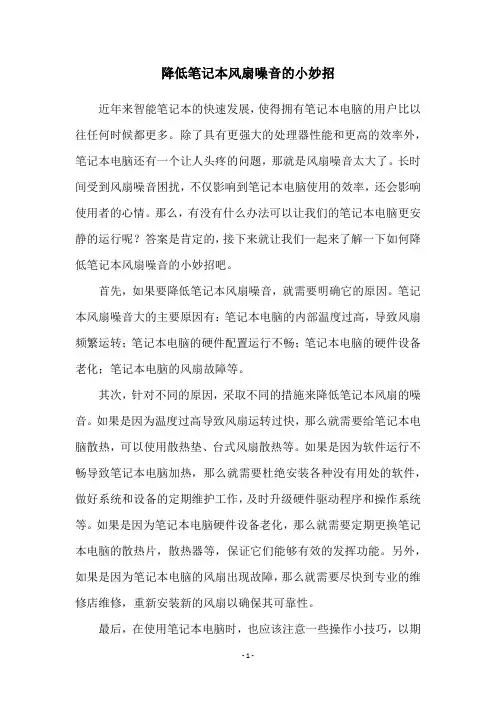
降低笔记本风扇噪音的小妙招近年来智能笔记本的快速发展,使得拥有笔记本电脑的用户比以往任何时候都更多。
除了具有更强大的处理器性能和更高的效率外,笔记本电脑还有一个让人头疼的问题,那就是风扇噪音太大了。
长时间受到风扇噪音困扰,不仅影响到笔记本电脑使用的效率,还会影响使用者的心情。
那么,有没有什么办法可以让我们的笔记本电脑更安静的运行呢?答案是肯定的,接下来就让我们一起来了解一下如何降低笔记本风扇噪音的小妙招吧。
首先,如果要降低笔记本风扇噪音,就需要明确它的原因。
笔记本风扇噪音大的主要原因有:笔记本电脑的内部温度过高,导致风扇频繁运转;笔记本电脑的硬件配置运行不畅;笔记本电脑的硬件设备老化;笔记本电脑的风扇故障等。
其次,针对不同的原因,采取不同的措施来降低笔记本风扇的噪音。
如果是因为温度过高导致风扇运转过快,那么就需要给笔记本电脑散热,可以使用散热垫、台式风扇散热等。
如果是因为软件运行不畅导致笔记本电脑加热,那么就需要杜绝安装各种没有用处的软件,做好系统和设备的定期维护工作,及时升级硬件驱动程序和操作系统等。
如果是因为笔记本电脑硬件设备老化,那么就需要定期更换笔记本电脑的散热片,散热器等,保证它们能够有效的发挥功能。
另外,如果是因为笔记本电脑的风扇出现故障,那么就需要尽快到专业的维修店维修,重新安装新的风扇以确保其可靠性。
最后,在使用笔记本电脑时,也应该注意一些操作小技巧,以期达到减少噪音的效果。
如:使用轻质网页浏览网页,不要浏览需要运行大量插件的网页;将笔记本电脑放在一个通风的地方,保持散热口的畅通;建议每隔两个星期安装一次操作系统的更新补丁;多使用外置存储设备来减少硬盘的运行;始终保持应用程序最新版本,尤其是电脑上安装的游戏软件;最后,及时关闭笔记本电脑不需要使用的软件和硬件设备,以减少电脑加热。
以上就是我们今天介绍的关于降低风扇噪音的小妙招。
从中可以看出,要想让我们的笔记本电脑发出更少的噪音,我们不仅要注意硬件的维护和升级,还要注意软件的管理和使用方法。
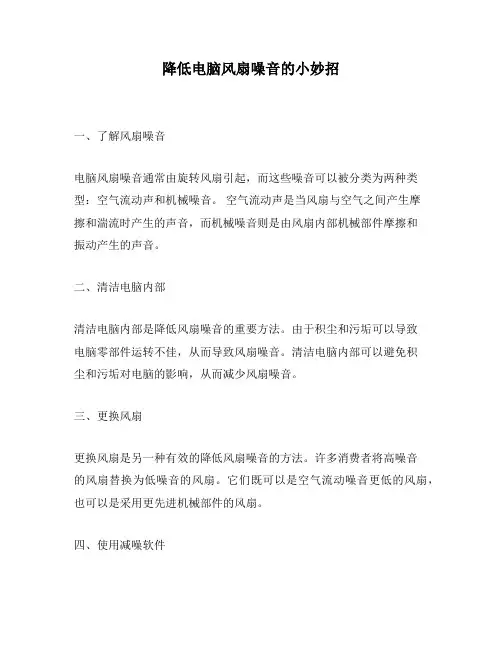
降低电脑风扇噪音的小妙招一、了解风扇噪音电脑风扇噪音通常由旋转风扇引起,而这些噪音可以被分类为两种类型:空气流动声和机械噪音。
空气流动声是当风扇与空气之间产生摩擦和湍流时产生的声音,而机械噪音则是由风扇内部机械部件摩擦和振动产生的声音。
二、清洁电脑内部清洁电脑内部是降低风扇噪音的重要方法。
由于积尘和污垢可以导致电脑零部件运转不佳,从而导致风扇噪音。
清洁电脑内部可以避免积尘和污垢对电脑的影响,从而减少风扇噪音。
三、更换风扇更换风扇是另一种有效的降低风扇噪音的方法。
许多消费者将高噪音的风扇替换为低噪音的风扇。
它们既可以是空气流动噪音更低的风扇,也可以是采用更先进机械部件的风扇。
四、使用减噪软件减噪软件可以帮助降低电脑风扇噪音。
这些软件可以通过调整风扇的速度和功率来减少噪音。
一些减噪软件可以通过检测电脑的温度和负荷来自动调整风扇的速度,从而减少风扇噪音。
常用的减噪软件包括SpeedFan、HWMonitor和Noisy。
五、使用隔振垫隔振垫是一种有效的降低电脑风扇噪音的方法。
它们可以将风扇噪音减少约10分贝,减少震动和共振,从而降低机械噪音。
六、增加硬盘垫硬盘垫可以帮助降低电脑风扇噪音。
当硬盘运转时,它会产生噪音,这可以通过增加硬盘垫来减少。
硬盘垫可以减少震动和共振,从而降低硬盘噪音。
七、加装水冷系统水冷系统可以有效地降低电脑风扇噪音。
水冷系统通过冷却器将热量转移至散热器,从而消除了风扇运转所产生的大部分噪音。
综上所述,以上七个小妙招可以帮助降低电脑风扇噪音。
为了获得最佳效果,消费者应该根据自己的需求选择适合自己的降噪方法,以提高电脑的性能并延长其寿命。
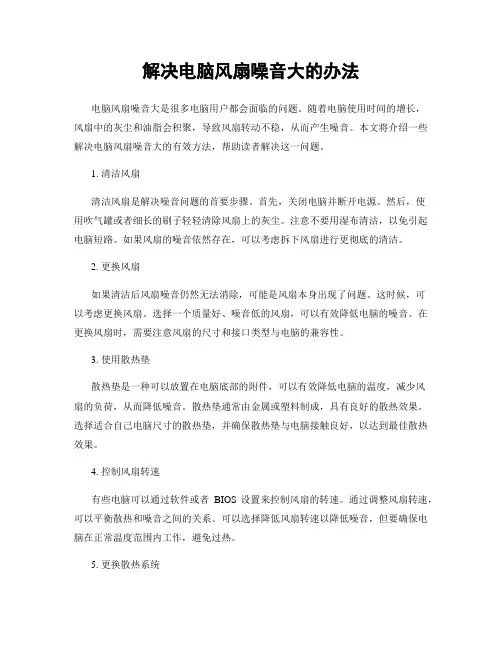
解决电脑风扇噪音大的办法电脑风扇噪音大是很多电脑用户都会面临的问题。
随着电脑使用时间的增长,风扇中的灰尘和油脂会积聚,导致风扇转动不稳,从而产生噪音。
本文将介绍一些解决电脑风扇噪音大的有效方法,帮助读者解决这一问题。
1. 清洁风扇清洁风扇是解决噪音问题的首要步骤。
首先,关闭电脑并断开电源。
然后,使用吹气罐或者细长的刷子轻轻清除风扇上的灰尘。
注意不要用湿布清洁,以免引起电脑短路。
如果风扇的噪音依然存在,可以考虑拆下风扇进行更彻底的清洁。
2. 更换风扇如果清洁后风扇噪音仍然无法消除,可能是风扇本身出现了问题。
这时候,可以考虑更换风扇。
选择一个质量好、噪音低的风扇,可以有效降低电脑的噪音。
在更换风扇时,需要注意风扇的尺寸和接口类型与电脑的兼容性。
3. 使用散热垫散热垫是一种可以放置在电脑底部的附件,可以有效降低电脑的温度,减少风扇的负荷,从而降低噪音。
散热垫通常由金属或塑料制成,具有良好的散热效果。
选择适合自己电脑尺寸的散热垫,并确保散热垫与电脑接触良好,以达到最佳散热效果。
4. 控制风扇转速有些电脑可以通过软件或者BIOS设置来控制风扇的转速。
通过调整风扇转速,可以平衡散热和噪音之间的关系。
可以选择降低风扇转速以降低噪音,但要确保电脑在正常温度范围内工作,避免过热。
5. 更换散热系统如果以上方法都无法解决电脑风扇噪音问题,可能是散热系统出现了故障或者老化。
这时候,可以考虑更换散热系统。
可以选择一款性能好、噪音低的散热系统,以确保电脑的稳定工作并降低噪音。
总结起来,解决电脑风扇噪音大的办法主要包括清洁风扇、更换风扇、使用散热垫、控制风扇转速以及更换散热系统等。
根据具体情况选择合适的方法,可以有效降低电脑的噪音,提升使用体验。
希望本文的方法对读者解决电脑风扇噪音问题有所帮助。
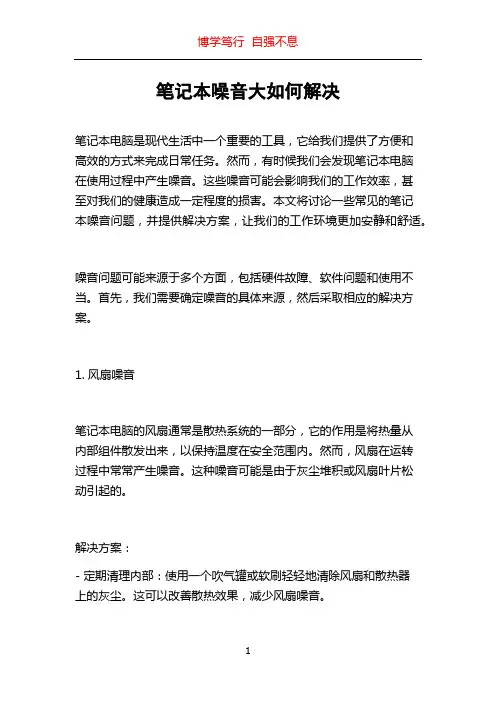
笔记本噪音大如何解决笔记本电脑是现代生活中一个重要的工具,它给我们提供了方便和高效的方式来完成日常任务。
然而,有时候我们会发现笔记本电脑在使用过程中产生噪音。
这些噪音可能会影响我们的工作效率,甚至对我们的健康造成一定程度的损害。
本文将讨论一些常见的笔记本噪音问题,并提供解决方案,让我们的工作环境更加安静和舒适。
噪音问题可能来源于多个方面,包括硬件故障、软件问题和使用不当。
首先,我们需要确定噪音的具体来源,然后采取相应的解决方案。
1. 风扇噪音笔记本电脑的风扇通常是散热系统的一部分,它的作用是将热量从内部组件散发出来,以保持温度在安全范围内。
然而,风扇在运转过程中常常产生噪音。
这种噪音可能是由于灰尘堆积或风扇叶片松动引起的。
解决方案:- 定期清理内部:使用一个吹气罐或软刷轻轻地清除风扇和散热器上的灰尘。
这可以改善散热效果,减少风扇噪音。
- 检查风扇叶片:如果风扇叶片松动,可以使用螺丝刀或螺丝扳手紧固螺丝。
这样可以避免风扇震动产生噪音。
- 更换风扇:如果清洁和紧固螺丝没有解决问题,可能需要更换损坏的风扇。
2. 硬盘噪音硬盘是存储数据的主要设备之一,在读写数据时会产生一些噪音。
然而,如果硬盘噪音异常大,可能是硬盘出现故障或在长时间读写大量数据时产生过热。
解决方案:- 备份数据:在尝试解决硬盘噪音问题之前,务必将重要数据备份到其他存储设备上,以防数据丢失。
- 检查硬盘健康状态:可以使用硬盘健康监测工具来检查硬盘的健康状态。
如果发现故障或不正常的噪音,可能需要更换硬盘。
- 散热保持:确保笔记本电脑散热良好,避免长时间高负荷读写数据,以减少硬盘过热引起的噪音。
3. 键盘噪音当我们在使用笔记本电脑键盘时,可能会产生一定的噪音。
虽然这属于正常现象,但有时键盘噪音可能过大,影响到周围人员。
解决方案:- 轻击键盘:尽量轻轻地敲击键盘,而不是用力按下。
这样可以减少噪音的产生。
- 使用软质薄膜:可以在键盘上贴上软质薄膜,这可以起到缓冲作用,减少敲击键盘时的噪音。
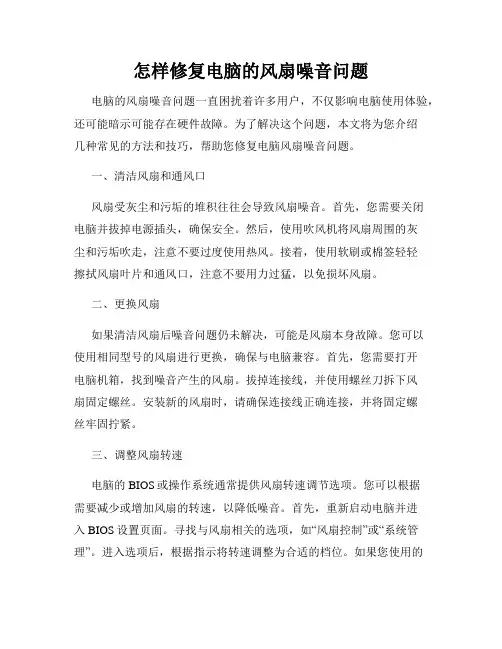
怎样修复电脑的风扇噪音问题电脑的风扇噪音问题一直困扰着许多用户,不仅影响电脑使用体验,还可能暗示可能存在硬件故障。
为了解决这个问题,本文将为您介绍几种常见的方法和技巧,帮助您修复电脑风扇噪音问题。
一、清洁风扇和通风口风扇受灰尘和污垢的堆积往往会导致风扇噪音。
首先,您需要关闭电脑并拔掉电源插头,确保安全。
然后,使用吹风机将风扇周围的灰尘和污垢吹走,注意不要过度使用热风。
接着,使用软刷或棉签轻轻擦拭风扇叶片和通风口,注意不要用力过猛,以免损坏风扇。
二、更换风扇如果清洁风扇后噪音问题仍未解决,可能是风扇本身故障。
您可以使用相同型号的风扇进行更换,确保与电脑兼容。
首先,您需要打开电脑机箱,找到噪音产生的风扇。
拔掉连接线,并使用螺丝刀拆下风扇固定螺丝。
安装新的风扇时,请确保连接线正确连接,并将固定螺丝牢固拧紧。
三、调整风扇转速电脑的BIOS或操作系统通常提供风扇转速调节选项。
您可以根据需要减少或增加风扇的转速,以降低噪音。
首先,重新启动电脑并进入BIOS设置页面。
寻找与风扇相关的选项,如“风扇控制”或“系统管理”。
进入选项后,根据指示将转速调整为合适的档位。
如果您使用的是操作系统提供的工具,请在系统设置或控制面板中找到“电源设置”或“硬件和声音”等选项,寻找风扇控制选项进行调整。
四、使用软件优化工具有许多软件工具可以帮助您优化电脑风扇的运行。
这些工具可以监测风扇转速、温度等信息,并自动调整风扇转速以降低噪音。
您可以在互联网上搜索并下载这些软件,根据具体软件的使用说明进行安装和设置。
五、扩大散热电脑过热可能也是导致风扇噪音的原因之一。
您可以通过提高电脑散热效果来减轻风扇负担。
首先,确保电脑周围没有堵塞物,保持通风口的畅通。
其次,您可以通过安装散热器或更换更高效的散热风扇来增加散热效果。
此外,使用电脑时避免将电脑放在柔软的床上或靠近墙壁等不利于散热的位置。
六、寻求专业帮助如果您尝试了以上方法仍然无法解决风扇噪音问题,建议您寻求专业的电脑维修师傅的帮助。
笔记本风扇噪音大的原因及解决方法当笔记本电脑在使用一段时间后,或多或少会产生令人厌烦的噪音。
其中最大的噪音多数来源于笔记本散热风扇。
今天编辑总结了一些笔记本电脑噪音大的多种解决方案,希望对遇到笔记本噪音大而困扰的朋友有所帮助。
笔记本在使用的时候会不同程度的出现一些噪声,这种情况在笔记本负载过高时会特别明显,长时间在这样的噪声环境下工作会对使用者产生一定的影响。
那么,如何才能够降低笔记本产生的噪声呢,接下来就为大家介绍一些简单的小方法。
笔记本电脑噪音来源首先我们要知道,笔记本噪音主要的来源有以下四个方面:第一是笔记本的散热风扇工作时产生的,第二是机械硬盘读取数据时产生的,第三是光驱工作时产生的,第四是各种电子元器件工作时产生的。
那么对于这四个因素来说,电子元器件的噪音比较微弱,我们可忽略不计;光驱噪声虽然很大,但是一般用户不经常使用。
因此日常使用笔记本产生的噪音主要是风扇和机械硬盘工作时产生的。
光驱使用时会产生很大的噪声接下来分析一下笔记本日常使用时噪音是如何产生的。
首先是笔记本风扇的噪声:风扇是笔记本的主要散热器件,笔记本在工作时,内部产生的热量会由风扇排出,当笔记本内部温度过高或者使用时间过长的话,风扇的使用频率就会越高,从而导致产生过多的噪音,因此降低笔记本的内部发热量可以有效降低风扇产生的噪音。
其次是机械硬盘产生的噪声:现在大部分笔记本用户配置的硬盘都是机械硬盘,当笔记本工作时,硬盘就会进行数据的读写操作,当硬盘运行的负载过大时,产生的噪音也就越。
并且硬盘转速越高就会产生越大的噪音。
因此降低运行的负载,或是降低硬盘转数可以降低硬盘使用噪音。
笔记本电脑硬盘在使用时会产生较小噪音分析完笔记本使用时噪音产生的来源之后,我们就开始着手解决这些困扰用户的噪音问题,主要从散热与系统优化入手,散热器一般是风扇最大的噪音来源。
清理笔记本主要散热区域方法一:清理笔记本主要散热区域。
清理笔记本内的灰尘可以有效降低笔记本的发热量,从而降低风扇的使用频率达到降噪的效果。
解决电脑风扇噪音过大的问题在现代社会中,电脑已经成为我们生活和工作中不可或缺的一部分。
然而,随着时间的推移,很多用户都会发现电脑风扇的噪音越来越大,给工作和休闲带来了很大的困扰。
这种噪音不仅影响了用户的体验,还可能成为电脑故障的先兆。
那么,我们应该如何解决电脑风扇噪音过大的问题呢?本文将为您提供一些有效的解决方案。
1. 清理电脑内部电脑长时间使用后,会积累很多灰尘和杂物,这些物质会堵塞电脑的散热孔,导致风扇噪音的增加。
因此,定期清理电脑内部是解决噪音问题的第一步。
首先,关闭电脑并断开电源,然后使用压缩气罐或吹风机将内部的灰尘吹走。
另外,可以使用棉签蘸取少量电子清洁剂擦拭风扇叶片,让它保持清洁。
2. 更换电脑风扇如果清理后噪音仍然存在,可能是电脑风扇本身出现了问题。
在选择更换风扇时,建议选择质量可靠的品牌,以确保其性能和使用寿命。
在更换风扇之前,需要彻底了解电脑型号和风扇规格,以免购买错误的产品。
更换电脑风扇需要一定的专业知识和技能,如果不熟悉,建议咨询专业人士的意见或寻求专业的维修服务。
3. 调整电脑风扇转速电脑风扇的转速过高也是导致噪音过大的原因之一。
在某些情况下,我们可以通过调整电脑风扇的转速来解决噪音问题。
一种方法是进入电脑的BIOS界面,寻找风扇控制选项并进行相应的调整。
另一种方法是使用第三方软件来控制风扇转速,例如SpeedFan等。
在调整转速时,需要谨慎操作,以免影响电脑的温度和稳定性。
4. 添加散热器有时电脑的风扇噪音过大是因为散热不良引起的。
在这种情况下,可以考虑添加散热器来改善散热效果。
散热器可以将电脑内部的热量更有效地散发出去,降低风扇的负荷,从而减少噪音。
在选择散热器时,需要注意适合自己电脑的型号和参数,并确保安装正确。
5. 使用降噪设备除了采取以上措施外,还可以考虑使用一些降噪设备来减少电脑风扇噪音。
例如,可以购买专业的降噪垫或吸音材料,将其放置在电脑底部或内部,减少噪音的传播和共振效应。
电脑噪音过大的原因与解决方法在现代社会中,电脑已经成为人们生活和工作的重要工具。
然而,许多人都面临一个共同问题,那就是电脑噪音过大。
这不仅影响了人们的使用体验,还可能对身体健康造成潜在威胁。
因此,了解电脑噪音的原因以及解决方法至关重要。
一、电脑噪音的原因1. 风扇噪音:大部分电脑都配备了风扇来散热,而这些风扇往往是电脑噪音的主要来源之一。
长时间运行,风扇可能会积聚灰尘或者失去润滑,导致其运转不稳定,从而产生噪音。
2. 机械硬盘噪音:许多旧款电脑仍采用传统的机械硬盘。
机械硬盘在工作时会产生机械运转声音,尤其在读写大文件或者执行繁重任务时噪音更为明显。
3. 散热系统问题:电脑散热系统不良也会导致噪音过大。
例如,散热片堵塞或者风道设计不合理都会导致电脑温度过高,从而加剧风扇噪音。
4. 电源噪音:一些劣质电源会产生噪音,并且可能会对电脑其他硬件产生干扰,影响整体稳定性。
二、电脑噪音的解决方法1. 定期清理和保养:及时清理电脑内部的灰尘,特别是风扇和散热片。
可以使用吹气罐或者小刷子轻轻清扫,并确保电脑安全断电后再进行操作。
此外,定期给风扇加润滑油也能减少噪音。
2. 更换硬盘:如果你使用的是传统的机械硬盘,可考虑更换为固态硬盘(SSD)。
固态硬盘无机械部件,因此噪音较小且读写速度更快。
3. 优化散热系统:确保散热系统的通风良好,避免堵塞。
可以使用散热垫或者冷却器等辅助设备来提高散热效果,减少噪音。
4. 更换电源:如果电源是噪音的罪魁祸首,及时更换一个优质、稳定的电源是解决问题的有效方法。
5. 调整电脑位置:将电脑放置在通风良好的地方,并且避免与墙面或其他障碍物接触,以减少传导噪音。
6. 安装降噪软件:在操作系统中安装一些降噪软件,如降低风扇转速或调整硬盘读写速度等,以降低电脑噪音。
7. 考虑更换电脑:如果以上方法无法解决问题,考虑更换一台噪音较低的电脑或者选择一款专为静音设计的电脑。
总结:电脑噪音过大常常给人们的生活和工作带来困扰,但通过合理维护和采取相应的解决方法,可以有效降低电脑噪音。
五个实用技巧解决电脑噪音过大的问题随着电脑的普及和使用,电脑噪音也成为了很多人面临的一个问题。
电脑噪音过大不仅令人烦躁,还会干扰工作和学习。
本文将介绍五个实用技巧,帮助解决电脑噪音过大的问题。
一、更换风扇电脑噪音大部分是由于风扇的运转产生的。
如果你的电脑噪音过大,可以尝试更换风扇。
市面上有很多专业的电脑风扇可供选择,选择一个噪音较低的风扇能有效降低电脑的噪音。
在更换风扇时,需要注意风扇的尺寸和接口类型要与原来的一致,以确保能够正常安装和运行。
二、清理灰尘电脑长时间使用后,内部会堆积很多灰尘,导致风扇转动不顺畅,噪音增大。
定期清理电脑内部的灰尘可以有效减少噪音。
清理过程中要注意关机断电,并使用专门的工具清理灰尘,避免损坏电脑。
三、使用隔音垫在电脑的底部放置隔音垫可以很好地吸收和隔离噪音。
隔音垫通常由软质材料制成,能够有效减少电脑底部与桌面之间的振动传导,降低噪音。
选择一个适用于你电脑尺寸的隔音垫,在使用时将其放置在电脑底部即可。
四、调整电源管理电脑噪音过大可能与电源管理设置有关。
通过调整电源管理设置,可以降低电脑的功耗,减少噪音。
在电脑系统的电源选项中,选择一个合适的方案,例如选择“节能”模式,可以有效降低电脑的负载和噪音。
五、安装隔音面板隔音面板是一个专门设计用于降低电脑噪音的设备。
它通常由吸音材料制成,可以附着在电脑的侧板和顶板上。
安装隔音面板后,可以有效吸收和隔离电脑内部的噪音,降低传播到外界的噪音。
安装隔音面板时需要按照制造商的说明进行操作,确保正确安装。
以上就是五个实用技巧,可以帮助解决电脑噪音过大的问题。
通过更换风扇、清理灰尘、使用隔音垫、调整电源管理和安装隔音面板,你可以大大降低电脑的噪音,提升工作和学习的舒适度。
希望这些技巧对你有所帮助。
降低电脑风扇噪音的小妙招电脑风扇噪音一直是困扰用户的问题,无论是玩游戏、看电影还是工作学习,都可能受到嘈杂的风扇声的干扰。
虽然有些人会认为这是正常现象,但其实我们可以采取一些小妙招,降低电脑风扇噪音,提高使用体验。
一、清洁电脑内部电脑使用一段时间后,内部会积累灰尘,这些灰尘会阻塞风扇的进风口和出风口,影响风扇的散热效果,导致风扇需要更多的转速才能维持温度,从而产生更大的噪音。
因此,我们可以定期清洁电脑内部,保持电脑的通风良好。
清洁电脑内部需要注意以下几点:1. 关闭电脑并拔掉电源插头,以免发生电击事故。
2. 拆开电脑机箱,并找到风扇所在的位置。
3. 用吸尘器或者刷子将风扇周围的灰尘清除干净。
4. 如果风扇转子上有积累的灰尘,可以用酒精或者清洁剂擦拭干净。
5. 重新安装好电脑机箱,开机测试。
二、更换风扇有些电脑风扇噪音很大,即使清洁内部也无法解决,这时候可以考虑更换风扇。
市面上有很多种类的风扇可以选择,如静音风扇、水冷风扇等。
这些风扇的噪音都比普通的风扇要小,而且有些还可以提高电脑的散热效果。
更换风扇需要注意以下几点:1. 选择适合自己电脑的风扇,不同型号的电脑风扇可能不兼容。
2. 拆卸原风扇时要小心,不要损坏电脑其他部件。
3. 安装新风扇时,注意方向和位置,确保风扇能够顺利地转动。
4. 安装完成后,重新启动电脑,测试风扇的工作情况。
三、调整风扇转速有些电脑的主板或者显卡会自动控制风扇转速,但是有些电脑没有这个功能,这时候我们可以通过一些软件来调整风扇转速。
这些软件可以帮助我们减少风扇的转速,从而降低噪音。
调整风扇转速需要注意以下几点:1. 选择可信赖的软件,不要下载一些不明来源的软件。
2. 调整风扇转速时,要根据电脑的实际情况来设置,不要过于降低转速导致电脑温度过高。
3. 调整完成后,要重新启动电脑,测试风扇的工作情况。
四、使用散热垫电脑使用时间长了,容易出现散热不良的情况,这时候我们可以使用散热垫来辅助散热。
电脑噪音大教你几招解决方法现代社会的发展离不开电脑的使用,而电脑使用中的噪音问题成为许多人所困扰的难题。
长时间面对高噪音的电脑环境不仅会对工作和生活造成干扰,还会对身体健康带来潜在威胁。
为了帮助大家解决这一问题,本文将介绍几种实用的方法来降低电脑噪音,并提供一些预防噪音的措施。
1. 更换风扇电脑中噪音最常见的来源就是风扇。
风扇转速过高或风扇质量不佳都会产生噪音。
因此,如果你的电脑噪音较大,可以考虑更换风扇。
选择一个质量好且噪音小的风扇,这样可以显著降低噪音水平。
此外,定期清洁风扇也是减少噪音的有效方法。
2. 优化硬件电脑硬件组件的摆放位置和接触方式也会影响噪音水平。
例如,硬盘和电源等组件的相互摩擦或摆放不当都会引起噪音。
因此,优化硬件的摆放位置和接线方式是降低噪音的重要步骤。
同时,在选购电脑硬件时,可以选择低噪音的产品,这样能够从根本上减少电脑噪音的产生。
3. 使用隔音材料在电脑机箱内使用隔音材料是另一种有效的降噪方法。
隔音材料可以有效吸收和减少噪音的传播,从而降低整个电脑环境的噪音水平。
你可以在电脑配件商店购买专门设计的隔音材料,将其粘贴在机箱内部,达到降噪的效果。
4. 合理设置软件除了硬件调整外,合理设置电脑软件也是降低噪音的方法之一。
例如,可以通过调整电脑风扇或散热器的控制选项来降低噪音。
此外,在使用电脑时避免同时运行多个占用资源较大的程序,这样可以减少电脑的负载,降低噪音水平。
5. 定期维护清洁定期维护清洁是保持电脑正常运行和降低噪音的重要方法。
积尘和杂物会影响电脑散热器的正常运转,导致噪音增加。
因此,清洁电脑是降低噪音的有效手段。
你可以使用专门的清洁工具和空气喷压罐,将灰尘和杂物从电脑内部清除出来。
总结起来,降低电脑噪音的方法有很多,包括更换风扇、优化硬件、使用隔音材料、合理设置软件和定期维护清洁等。
选择合适的方法结合个人情况进行操作,可以有效地降低电脑噪音,提高工作和生活的质量。
希望本文提供的方法和建议能帮助到你,让你在面对电脑噪音问题时能够得到有效的解决。
笔记本风扇噪音大的原因及解决方法
当笔记本电脑在使用一段时间后,或多或少会产生令人厌烦的噪音。
其中最大的噪音多数来源于笔记本散热风扇。
今天编辑总结了一些笔记本电脑噪音大的多种解决方案,希望对遇到笔记本噪音大而困扰的朋友有所帮助。
笔记本在使用的时候会不同程度的出现一些噪声,这种情况在笔记本负载过高时会特别明显,长时间在这样的噪声环境下工作会对使用者产生一定的影响。
那么,如何才能够降低笔记本产生的噪声呢,接下来就为大家介绍一些简单的小方法。
笔记本电脑噪音来源
首先我们要知道,笔记本噪音主要的来源有以下四个方面:第一是笔记本的散热风扇工作时产生的,第二是机械硬盘读取数据时产生的,第三是光驱工作时产生的,第四是各种电子元器件工作时产生的。
那么对于这四个因素来说,电子元器件的噪音比较微弱,我们可忽略不计;光驱噪声虽然很大,但是一般用户不经常使用。
因此日常使用笔记本产生的噪音主要是风扇和机械硬盘工作时产生的。
光驱使用时会产生很大的噪声
接下来分析一下笔记本日常使用时噪音是如何产生的。
首先是笔记本风扇的噪声:风扇是笔记本的主要散热器件,笔记本在工作时,内部产生的热量会由风扇排出,当笔记本内部温度过高或者使用时间过长的话,风扇的使用频率就会越高,从而导致产生过多的噪音,因此降低笔记本的内部发热量可以有效降低风扇产生的噪音。
其次是机械硬盘产生的噪声:现在大部分笔记本用户配置的硬盘都是机械硬盘,当笔记本工作时,硬盘就会进行数据的读写操作,当硬盘运行的负载过大时,产生的噪音也就越。
并且硬盘转速越高就会产生越大的噪音。
因此降低运行的负载,或是降低硬盘转数可以降低硬盘使用噪音。
笔记本电脑硬盘在使用时会产生较小噪音
分析完笔记本使用时噪音产生的来源之后,我们就开始着手解决这些困扰用户的噪音问题,主要从散热与系统优化入手,散热器一般是风扇最大的噪音来源。
清理笔记本主要散热区域
方法一:清理笔记本主要散热区域。
清理笔记本内的灰尘可以有效降低笔记本的发热量,从而降低风扇的使用频率达到降噪的效果。
由于笔记本的设计不同,各自的出风口以及风扇的设计也是处于不同的位置,接下来我就拿现在比较常见的一种笔记本设计进行说明如何进行清理操作。
在拆开笔记本之前,一定要先洗手将自身的静电排放出去,以免伤害内部的电子元器件,然后将笔记本电源切断,电池拿下来,找到合适的螺丝刀准备拆机。
详细步骤如下示意图所示:
笔记本散热器件以及出风口附近的灰尘比较多是主要清理的部位
由于笔记本在使用时,热量主要靠散热设备导出,灰尘也会有明显的堆积。
其余的电路板灰尘比较少,清洁时基本可以无视。
笔记本散热器出风口附近的灰尘附着明显
清理之后的笔记本出风口
在出风口上聚集了许多的灰尘,我们最好将散热组件拆下来清理,不过这样需要重新往CPU和芯片组上涂硅脂比较麻烦,并且有的机器还没有过保修期,这样拆除会失去保修,所以我们可以先用毛刷将大块灰尘轻轻粘走,在用气吹反复吹去表面的灰尘即可。
风扇的灰尘堆积也很明显这是重点清理的部位
拧下风扇附近的螺丝取下风扇
风扇内部灰尘堆积明显
风扇叶片上的灰尘也堆积了不少
风扇是笔记本散热的器件,如果其堆积的灰尘过多,肯定会影响到笔记本的散热性能,在清理笔记本风扇时要先使用镊子等物品把较大的污物夹取出来,再用气吹顺着入风的方向清理内部灰尘,重复几次这样的操作基本就可以清洁好风扇了。
也可以进一步拆卸风扇清理,这样会比较全面。
清理好之后笔记本内部清爽了许多,出风口通畅、热量排出快、笔记本内部发热量降低,风扇工作的频率也就自然降低了,产生的噪音会减少。
这里要提醒用户,有些笔记本底面拆卸后不能完成清灰,需要进一步拆解,这时最好拿到指定维修地点去进行清理。
合理调节笔记本的电源管理选项
方法二:合理调节笔记本的电源管理选项。
大部分的笔记本厂商会为笔记本安装电源管理软件,用户通过设置可以调节笔记本的
性能,从而改善硬盘的负载程度,降低硬盘产生的噪音。
实用联想自带的电源管理软件优化噪音
今天我介绍的联想的电源管理具有CPU频率调节功能,可通过手动的方式,设置CPU的最高工作频率,将滑块设置在中间,则是自动调节,系统会根据负载的程度,动态分配CPU的工作频率;当滑块设置在最右端的时候,CPU处于最高工作频率;设置在最左边是工作于最低的频率,通过这样的配置,用户可以自行决定需要的是高性能,还是更舒适安静的工作。
通过配置CPU的性能实现噪声调控
除了电源管理之外,一些笔记本还设置了一键静音的功能。
当笔记本处于高负荷状态时,风扇转速很高,噪音很大,通过快捷键或是一些随机附带的软件,可以瞬间让风扇转速降下来,达到静音的目的,当然这时CPU的频率必然会降低,性能受到影响。
Win7自带的电源管理选项
电源选项可以自己进行设置
当然除了各厂商的电源管理以外,Windows7也带有丰富的电源管理选项,合理利用也可调节笔记本的性能,从而达到降低噪音的目的。
充分利用第三方软件进行降噪
方法三:充分利用第三方软件进行降噪。
对于喜欢下载的朋友一定知道Windows离开模式,在这个模式下,笔记本关闭大部分设备的电源,但可以进行影音处理、BT下载、文件复制等操作,具
有耗电少噪音低的特点,晚上挂机BT下载也不会很吵。
如果您安装了鲁大师,则可在节能加温选项中,进入离开模式,比起自己设置要简便不少。
鲁大师开启Windows离开模式优化笔记本噪音
除了鲁大师外还真有不少小工具可以帮到我们降噪,比如RMClock这个小软件,它可以调节CPU的电压,降低CPU的工作电压可以降低CPU的发热量,从而达到降低风扇转速的目的,由于该软件调低的只是CPU的工作电压,CPU的工作频率并没有改变,所以对处理器性能的影响也是比较小的。
运行RMClock后的界面
软件设置方案选调节笔记本的性能降低噪音
现在还使用XP系统的用户还可以下载使用SilentDrive这款软件,这是一款专门调节硬盘噪声的软件,这款软件有着四个调节选项,可以更好的对笔记本硬盘的噪声进行调控,不过对应不同的选项也会对硬盘的性能产生不同的影响。
SilentDrive的使用可以调节硬盘性能
speedfan这个软件也可以起到降噪的效果,它是直接对电脑的风扇转速进行调节,从而达到更为直接的静音效果,该软件主要是对台机电脑或者是HTPC进行降噪处理,笔记本发热量过大还是不建议使用,当风扇转速降低,内部热量无法及时排除,可能会引起温度过高而导致笔记本死机或者重启。
软件的使用调节多少都会对笔记本的性能起到一定的影响,
对于一般用户来讲还是尽量不要使用,如果笔记本硬盘的噪声实在太大,建议用户更换硬盘或者安装性能更好、噪音更小的SSD固态硬盘。
最后还是要提醒各位笔记本用户,使用软件或电源管理对笔记本进行降噪处理必然会影响笔记本的使用性能,在工作或是游戏的时候还是不建议大家使用。
经验总结:
笔记本根据配置的不同,产生的噪音大小也是不相同的,但是产生噪音的主要原因都是由风扇以及硬盘工作时产生的,之前介绍的这3种方法中,软件调节以及使用电源管理调节的方法不推荐普通用户使用,因为在调节过程中很有可能修改到其他笔记本的设置,造成一些不必要的麻烦,并且降低噪音的效果很微弱。
相比较而言风扇清灰是最有效的降噪方法,这样做不仅可以降低噪音,还能够降低笔记本的温度提升整体的性能。